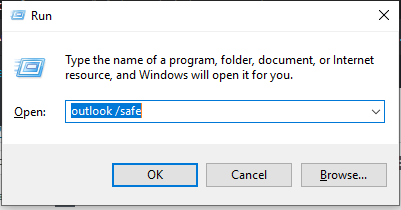“Outlook travado na verificação de dados” pode ser um dos erros que você pode encontrar normalmente quando o aplicativo Outlook está sendo inicializado. Você pode experimentar isso ao fechar o aplicativo Outlook ou ao iniciar com base na causa do erro. Como o erro se deve a vários motivos, não há um método específico para corrigi-lo. No entanto, você pode corrigi-lo com base no cenário que encontrou. Com as informações deste artigo, você pode corrigir quando o Outlook trava na verificação da integridade dos dados, ajudando você a descobrir o cenário.
Por que Outlook Travado em Verificar a Integridade dos Dados?
Comparativamente, o erro de “verificação da integridade dos dados” é familiar à versão do Outlook 2010 e não é tão comum em outras versões. Francamente, há vários motivos para esse erro; a seguir, os motivos mais comuns.
- Arquivo OST de grandes dimensões
- Encerramento abrupto do Outlook
- Mau funcionamento de suplementos
- Arquivo de dados do Outlook corrompido
Como esse erro está associado principalmente a um arquivo OST, sugere-se que você faça um backup do arquivo OST antes mesmo de tentar consertar o erro. Este backup de seus dados do Outlook pode ser usado quando você tende a danificar o arquivo OST ao tentar consertar os erros. O melhor método possível para definir o backup do arquivo OST é por meio Remo Outlook backup e migração. Uma ferramenta holística desenvolvida para fazer backup, migrar e restaurar arquivos de dados do Outlook. Baixe e instale o Remo Outlook Backup and Migrate para iniciar o aplicativo. Selecione uma varredura inteligente e siga as instruções que serão mencionadas claramente para definir um backup. Também é totalmente gratuito configurar o backup, então clique no botão de download agora mesmo..!

Depois de definir um backup, vamos descobrir como corrigir o erro desativando a verificação da integridade dos dados no Outlook. Primeiro, vamos nos concentrar se você encontrou o erro ao fechar o aplicativo Outlook ou ao usar o Outlook.
Correção Travada na Verificação de Integridade de Dados Outlook 2010, 2013, 2016
Se o Outlook estiver travado na verificação de dados ao usar ou encerrar o aplicativo, isso provavelmente se deve a suplementos danificados ou com defeito. Se os suplementos não forem a causa, pode ser o resultado de uma conexão de Internet instável.
Em ambos os casos, a maneira mais fácil é forçar o encerramento do aplicativo Outlook usando o gerenciador de tarefas. É recomendável que você não tente o encerramento abrupto do Outlook por qualquer outro meio, pois isso afeta diretamente a integridade do arquivo de dados OST do Outlook. O encerramento do Outlook usando o gerenciador de tarefas pode funcionar como uma correção instantânea, mas não permanente, aqui estão as etapas:
Nota: Se você não tiver nenhum suplemento instalado ou se o Outlook estiver travando na verificação de dados ao iniciar o aplicativo Outlook, você pode ignorar completamente este processo.
- Pressione Ctrl + Alt + Del ou clique com o botão direito na barra de tarefas e selecione Gerenciador de Tarefas
- Dos aplicativos listados, selecione Outlook e clique em Finalizar tarefa para forçar o encerramento do aplicativo Outlook.
Agora abra o aplicativo Outlook e veja se o erro foi corrigido ou não. Você também pode enfrentar o erro antes de fechar devido ao mau funcionamento dos suplementos do Outlook.
Como Reparar Outlook Travou Verificação da Integridade dos Dados Devido a Suplementos com Defeito.
Se o Outlook estiver travando na verificação da integridade dos dados devido ao mau funcionamento de suplementos, você observará que o Outlook não fecha até que todos os processos relacionados ao Outlook sejam encerrados. Para fazer isso, você precisa forçar o encerramento de todos os processos relacionados ao Outlook em execução. A seguir estão as etapas para forçar o encerramento dos processos do Outlook em execução.
- Inicie o Gerenciador de Tarefas, clique em mais detalhes para revelar todos os processos em execução em segundo plano
- Percorra os programas em execução listados, identifique manualmente os processos do Outlook em execução, selecione-os e clique na tarefa final.
Relançar o aplicativo Outlook em modo de segurança. No modo de segurança, o Outlook é executado apenas em firmware essencial básico e bloqueia todos os suplementos relacionados a terceiros. Se o aplicativo Outlook for executado perfeitamente no modo de segurança, isso indica que os suplementos ou plug-ins de terceiros são responsáveis. Embora seja meticuloso, você pode desabilitar cada um dos add-ins, um por um, no modo normal. Repita esse processo até encontrar o suplemento que está causando o erro.
O encerramento forçado do Outlook, conforme mencionado acima, também pode tomar o caminho errado e danificar o arquivo de dados do Outlook. Proteja seus dados fazendo um backup do arquivo OST antes de qualquer tipo de solução de problemas. Em apenas alguns cliques, o Remo automatiza a localização do arquivo OST, extraindo todos os dados armazenados no arquivo OST e, por último, criando um arquivo PST de backup.
Outlook Travou Verificação de Integridade de Dados Devido a Arquivo OST Grande
Se você não sabe, o arquivo OST funciona com base no princípio da sincronização. O arquivo dá ao Outlook algum tempo para sincronizar e aguardar até que o processo seja concluído.
Na maioria dos casos, você não deve levar mais de 30 minutos para sincronizar em relação ao tamanho do arquivo OST. Depois de sincronizar completamente, seu aplicativo Outlook deve funcionar normalmente. Se um arquivo OST grande estiver causando o erro, é melhor reduzir arquivo OST grande. Se o Outlook ainda está travado na verificação da integridade dos dados, isso deve ser devido a danos no arquivo OST ou ao encerramento incorreto do aplicativo Outlook.
Geralmente, os problemas associados ao encerramento abrupto podem ser corrigidos abrindo o Outlook no modo de segurança. A seguir estão as etapas para abrir o Outlook no modo de segurança.
Toque em CTRL + R para abrir a caixa de diálogo de execução. Na caixa de diálogo de execução, digite “outlook / safe” e pressione Enter.
Se você nunca encerrou seu aplicativo Outlook de forma antiética, o erro é devido a um arquivo OST danificado.
Como Reparar Outlook Travou Verificação da Integridade dos Dados Devido Arquivo OST Danificado
A melhor solução possível para você, no caso de um arquivo OST danificado, é convertê-lo em um arquivo PST. Após a conversão para criar um backup PST, desinstale e reinstale o aplicativo Outlook. Agora importe o arquivo de backup PST para o aplicativo Outlook reinstalado. Existem duas maneiras possíveis de criar um arquivo de backup.
- Defina um backup de arquivo PST usando o assistente de exportação e importação (manual e complexo)
- Converter arquivo OST em PST usando Remo OST para conversor de PST (simplificado e seguro)
No entanto, manualmente recuperar OST para PST é complexo e demorado. Além disso, a estrutura do arquivo não será a mesma se você exportar manualmente os dados OST. Portanto, a maneira mais eficiente de fazer backup dos dados OST é usando o conversor Remo OST para PST.
Garanta a integridade dos dados convertendo o Outlook OST em PST
Como o Remo agiliza todo o processo de conversão, é simples de usar. A seguir estão as etapas para converter OST em PST usando Remo OST para conversor de PST

- Se você sabe o exato localização arquivo OSTclique no arquivo Open OST e selecione o arquivo. Se você tiver certeza sobre a localização, clique em Localizar arquivo OST e deixe a ferramenta de busca.
- Na próxima tela, clique em localizar para localizar o arquivo OST e aguarde a ferramenta localizar o arquivo OST. Após localizar o arquivo OST, selecione o arquivo OST e clique em Avançar.
- Selecione a opção de navegação e defina uma pasta de destino para salvar o arquivo PST e clique em Converter. É simples assim, não há necessidade de selecionar atributos manualmente; além disso, a ferramenta manterá a estrutura de pasta exata, o que pode não ser possível se você exportar manualmente o arquivo PST.
Etapas para Corrigir Travamento do Outlook na Verificação da Integridade dos Dados Devido Arquivo OST Danificado
No caso do arquivo OST danificado, o Outlook pode se recusar a sincronizar o arquivo OST com o servidor online, resultando no erro. Para corrigir o erro, você precisa criar um backup do arquivo OST, convertendo o arquivo OST para PST. O uso do Remo evita os erros do arquivo OST e cria um arquivo PST sem erros. Você pode seguir as etapas mencionadas na seção anterior para converter OST em PST usando o Remo.
Depois de converter e fazer o backup do arquivo OST, agora você pode desinstalar o aplicativo Outlook e reinstalá-lo. Exporte os atributos do Outlook do arquivo PST sem erros e sincronize-o com o servidor online. Uma vez que é um arquivo de backup recém-criado e o Outlook foi reinstalado, não deve haver nenhum escopo para verificar erros de integridade de dados no Outlook.